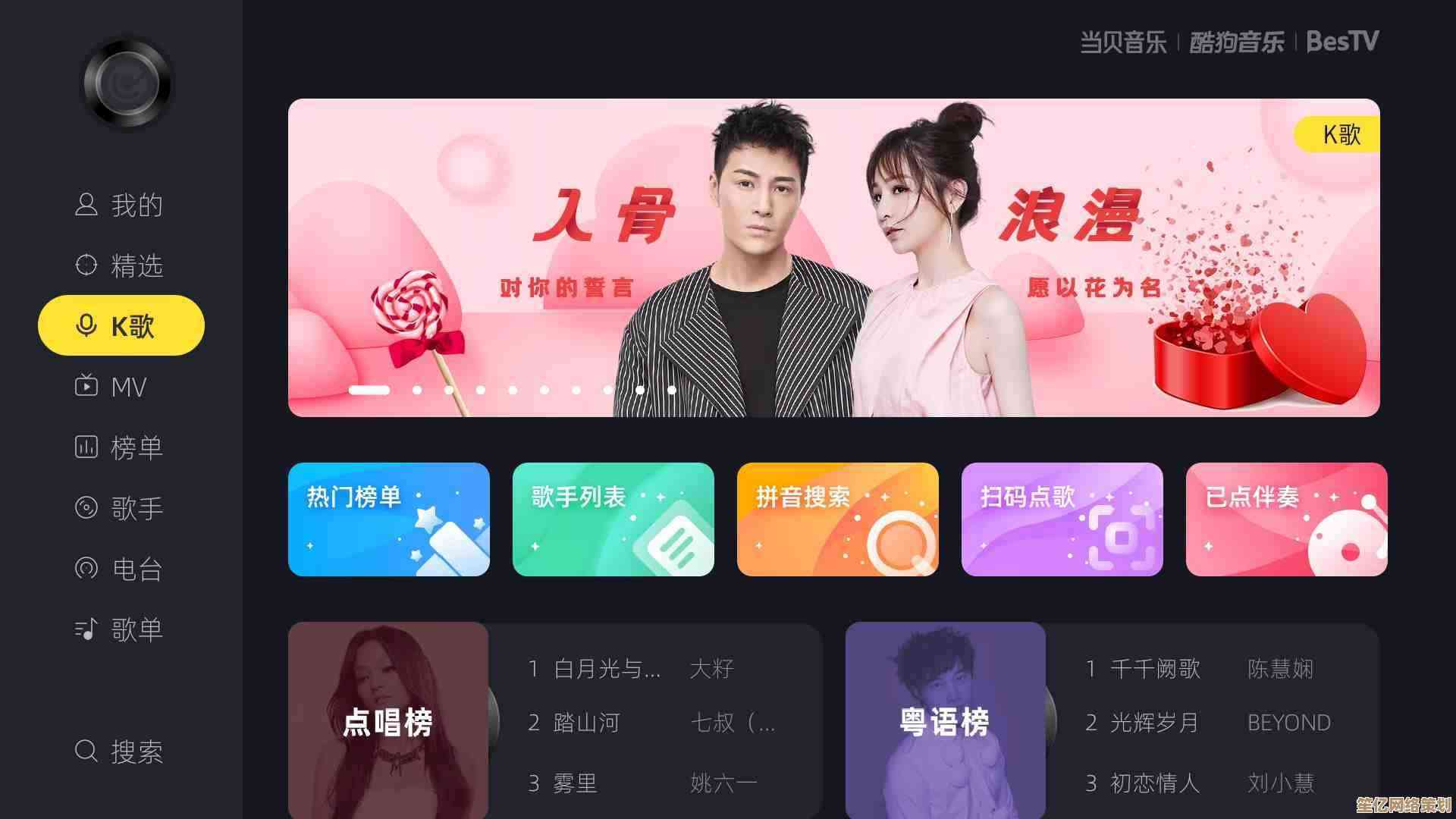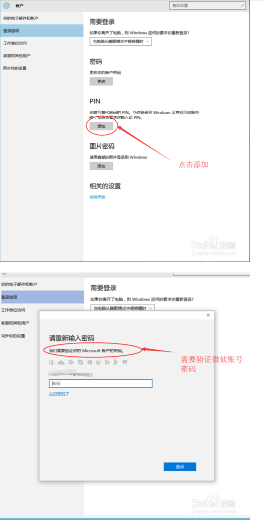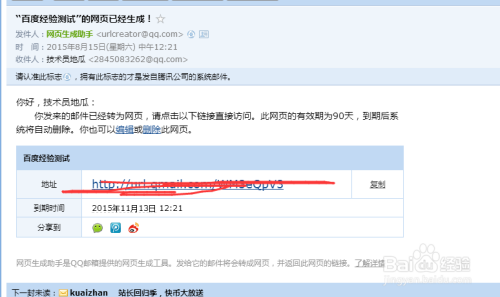苹果手机小圆点高效使用攻略:从基础设置到隐藏技巧全解析
- 游戏动态
- 2025-10-18 03:42:48
- 3
哎,说到苹果手机这个小圆点,也就是那个“辅助触控”小白点,我猜很多人跟最初的我一样,心情挺复杂的,刚用的时候觉得,哇,这玩意儿能代替Home键,挺酷的,但用着用着就嫌它碍事,随手关掉了,直到后来……我慢慢摸索出一些门道,才发现自己差点错过了一个宝藏功能,它根本不是你想的那么简单,今天我就跟你唠唠,怎么把它用得风生水起,绝对有你不知道的细节。
第一部分:先把它弄出来,再谈别的
你得找到它对吧?这个步骤估计你都熟了,但容我啰嗦一句,因为路径有时候会变,打开“设置” > “辅助功能” > “触控” > “辅助触控”,然后把那个开关啪一下打开,嘿,一个小白点就飘飘悠悠出现在屏幕上了,这时候你可能第一反应是:它能干嘛?点一下,默认菜单出来了,有通知中心、控制中心、主屏幕这些……说实话,这个默认菜单挺鸡肋的,感觉就是把屏幕底部的操作挪了个地方,没啥意思。🤔
关键一步来了:自定义顶层菜单! 这才是灵魂所在,点进去“自定义顶层菜单”,你会发现苹果默认给你塞了六个图标,我的建议是,全删了,或者只留一两个你最常用的,为啥?因为效率就体现在这里,菜单图标越多,你寻找目标的时间就越长,我自己的顶层菜单,就只设了一个——“重新启动”,对,就这一个,因为其他像截屏、锁屏这些,我直接用手势或者快捷键更快,但手机卡死的时候,能一键重启,那种安全感,你懂的,这种极度个性化的设置,才是小圆点的正确打开方式。
第二部分:让它变成你的专属快捷指令发射器
好,菜单精简了,但小圆点的潜力远不止于此,往下翻设置,有个“自定操作”的选项,这才是重头戏,你可以设置“单点”、“轻点两下”和“长按”分别触发什么动作,这里就完全看你的个人习惯了,没有标准答案。
比如我,“单点”设置成了“静音”,开会的时候,或者在电影院,手机突然响了多尴尬啊,现在只需要下意识地轻轻一点那个小圆点,世界瞬间清净,那种从容感,比慌慌张张去找侧边按钮强太多了。😮💨

“轻点两下”我设的是“截屏”,这个动作比按物理按键顺手多了,尤其是现在手机越来越大,单手操作时去够音量键和电源键,简直是在表演手指体操,轻点两下圆点,咔嚓,搞定。
最精彩的是“长按”,我把它设置成了“引导式访问”,这个功能可能很多人没用过,但特别实用!比如你要把手机临时借给别人看张照片,又怕他乱翻你的相册;或者给孩子看视频,不想让他退出App,开启引导式访问后,手机就只能停留在当前App里了,我长按小圆点一秒,激活它,再把手机递出去,心里特别踏实,这种细微处的掌控感,是小圆点给我的最大惊喜。
第三部分:一些你可能没试过的“野路子”
除了这些常规操作,小圆点还能玩出些花活,比如说,摇动手机,在“自定操作”的最底部,有个“通过摇动来”的选项,你可以设置摇一摇手机执行某个操作,比如我设成了“撤销键入”,在微信里打了一大段字又不想发了,或者备忘录里误删了东西,不用去屏幕上找那个小小的撤销按钮,潇洒地晃一下手机,字就回来了,感觉自己像个魔法师。🧙♂️

还有个小细节,关于小圆点的透明度,如果你觉得它有时候还是有点挡视线,可以在“闲置时不透明度”里把它调低,比如调到15%,这样当你不碰它的时候,它会变得几乎透明,像个幽灵一样存在,需要的时候它又会清晰显现,这个设计真的很人性化。
哦对了,玩游戏的时候怎么办?确实,它可能会误触,别直接关掉辅助触控,太麻烦了,你可以在“设置”里找到“辅助功能”最下面的“辅助功能快捷键”,勾选“辅助触控”,这样,你只需要连按三下侧边按钮(或Home键),就能像开关手电筒一样,瞬间开启或关闭小圆点,进游戏前三击关闭,退出游戏后三击打开,无缝切换。
最后啰嗦两句
其实用久了你会发现,这个小圆点就像是你给手机安装的一个“外挂”,它把很多分散的、深藏的操作,都汇聚到了你的指尖下方,一开始可能会不习惯,觉得多了一步操作,但当你根据自己的使用场景把它调教好之后,那种行云流水的感觉,是真的回不去的。
它不完美,有时候甚至会抽风,比如莫名其妙自己改变位置……但正是这些不完美,让它有了点“人味儿”,像一个有点小脾气但无比贴心的助手,别把它当成一个死板的功能,试着按照你的想法去折腾它,哪怕设置得奇奇怪怪,只要适合你,就是最高效的用法。😄 希望这些零零碎碎的心得,能帮你重新发现这个小圆点的乐趣。
本文由鲜于凝雨于2025-10-18发表在笙亿网络策划,如有疑问,请联系我们。
本文链接:http://waw.haoid.cn/yxdt/30638.html

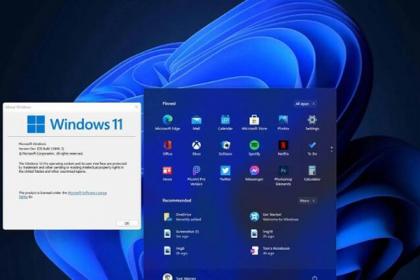

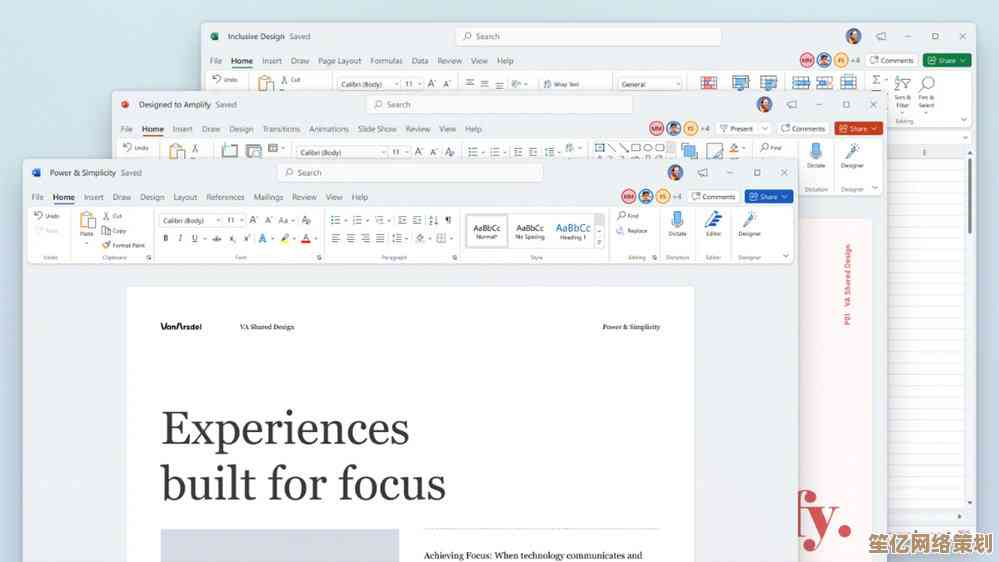
![[vcd光盘]探索传统影音载体的独特魅力与收藏意义](http://waw.haoid.cn/zb_users/upload/2025/10/20251018124641176076280140194.jpg)